Comment lancer des applications instantanément avec Wox sous Windows

Découvrez comment utiliser Wox pour lancer vos applications, exécuter des commandes et plus encore, instantanément.
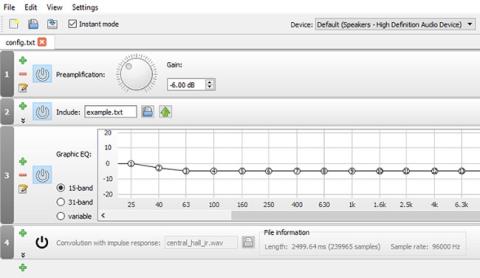
Si vous êtes un passionné d'audio, un joueur inconditionnel ou si vous souhaitez simplement personnaliser le son sous Windows 10 , vous recherchez peut-être une application d'égalisation.
Les égaliseurs peuvent ajuster le volume de fréquences audio spécifiques - appelées plages de fréquences - en fonction des préférences de l'auditeur et de l'acoustique de l'environnement. Par exemple, un égaliseur permettra d'augmenter les basses lors de l'écoute de musique de danse ou d'augmenter les aigus dans une pièce qui réagit aux sons basses fréquences.
Mais quel logiciel d’égalisation Windows 10 est le meilleur ? Existe-t-il des égaliseurs gratuits pour Windows 10 ? Trouvons la réponse dans l'article suivant !
1. Égaliseur APO

Égaliseur APO
La première recommandation de l’article est Equalizer APO. C'est l'égaliseur gratuit le plus puissant, personnalisable et complet que vous puissiez trouver. L'application fonctionne comme un objet de traitement audio (APO), donc si votre audio utilise des API comme ASIO ou WASAPI, cela ne fonctionnera pas.
Les meilleures fonctionnalités d'Equalizer APO incluent un nombre illimité de filtres, une utilisation multicanal, la prise en charge du son surround 3D et une très faible utilisation du processeur. Vous pouvez également créer plusieurs profils (pour haut-parleur et casque, par exemple) et basculer entre eux en un éclair.
La principale limitation est l’absence d’interface utilisateur graphique (GUI). Vous devez modifier les filtres dans le fichier TXT . Heureusement, plusieurs interfaces graphiques tierces sont disponibles, telles que Peace Equalizer .
2. Égaliseur Pro
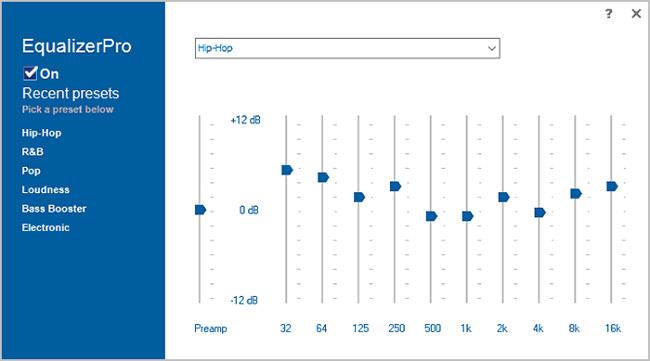
Égaliseur Pro
Equalizer Pro est un autre choix populaire. Il est plus convivial qu’Equalizer APO grâce à son interface claire et épurée.
L'application fournit un égaliseur 10 bandes. Ce nombre n’est pas aussi élevé que celui de certains autres égaliseurs de cette liste et est bien inférieur à celui des appareils musicaux professionnels pouvant fournir 30 bandes de fréquences ou plus. Pourtant, c’est plus que suffisant pour tous, sauf pour les passionnés d’audio les plus dévoués.
Equalizer Pro est livré avec 20 préréglages, une fonction d'amplification des basses à l'échelle du système et la possibilité d'enregistrer vos propres profils d'égaliseur. Cette application fournit également une fonction de contrôle du volume du préampli. Cela signifie que vous pouvez ajuster une seule plage de fréquences pour amplifier les basses sans avoir à les modifier individuellement.
Equalizer Pro n’est pas gratuit. Vous pouvez l'essayer pendant 7 jours, mais après cela, vous devrez payer 19,95 $ pour une licence.
3. DPS de Bongiovi
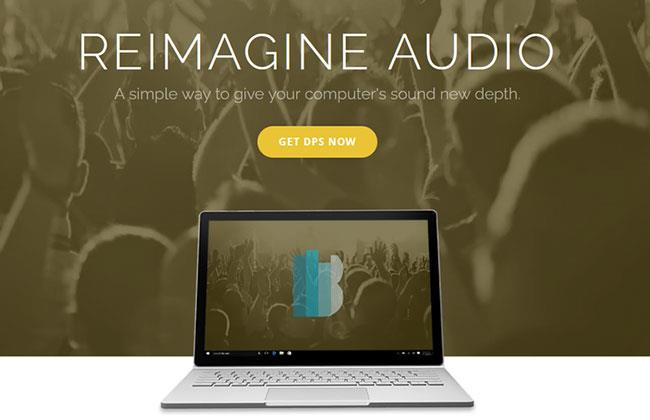
Bongiovi DPS
Bongiovi utilise la technologie Digital Power Station (DPS) pour améliorer le son de la musique, des jeux, des applications et des vidéos. Il fonctionne en temps réel pour éditer et optimiser l'audio, disponible pour Windows et Mac.
L'abonnement à l'application coûte 4,99 $/mois. Pour ce prix, vous bénéficierez d'un traitement audio DPS à l'échelle du système, d'un son de casque stéréo, d'un accès à un caisson de basses virtuel pour des basses profondes et de la possibilité de créer 100 profils audio personnalisés avec des paramètres de bande appropriés selon vos préférences. Cette application offre également la possibilité de créer des animations basées sur les graves, les aigus et les éventuels sons émis (visualisation sonore).
4. FXSound
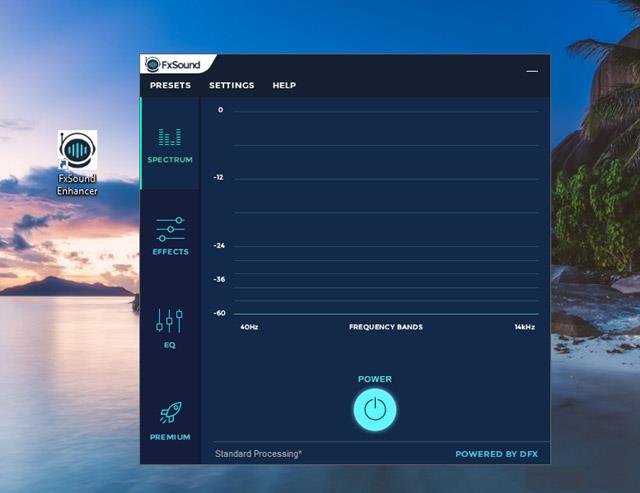
FXSound
L'application FXSound est un outil deux-en-un. Il existe un égaliseur (et ses effets associés) et un traitement audio en temps réel.
Tout d'abord, regardons l'égaliseur. Il est livré avec 10 bandes de fréquences de 110 Hz à 15 KHz. Il existe également des curseurs personnalisables pour la fidélité (pour réduire l'étouffement dans l'audio compressé), l'ambiance (pour ajouter de la profondeur stéréo), le son surround (pour augmenter la clarté (fort lors de l'augmentation de la plage dynamique) et l'augmentation des basses. Les profils prédéfinis incluent Rap, Alternative Rock, Dialog Boost, Country, Techno et bien d'autres.
Traitement supérieur en temps réel lorsque vous écoutez de l'audio sur le Web. L'audio Internet n'est que de 16 bits, mais FXSound utilise un processeur de 32 bits. Le processeur ajuste automatiquement la fidélité, l'ambiance et le son surround, puis le rééchantillonne en version 16 bits. Cela permet à l'application d'améliorer considérablement la limite de sortie théorique de 16 bits du Web.
FXSound propose un essai gratuit de 7 jours. L'application complète coûte un paiement unique de 49,99 $.
5. Voicemeter Banane
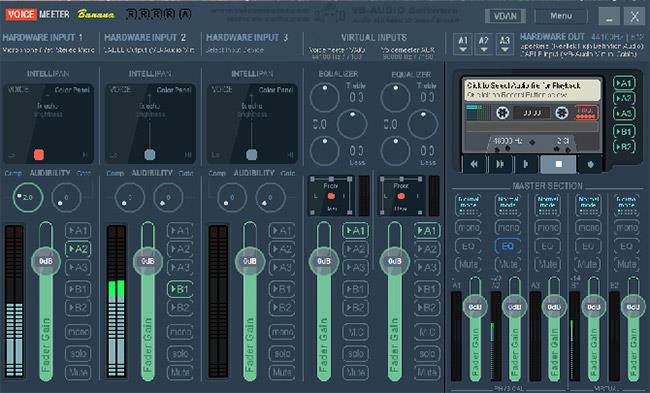
Voicemeter Banane
Si vous travaillez beaucoup avec un microphone - comme démarrer votre propre podcast ou télécharger de nombreuses vidéos sur YouTube - vous devriez essayer Voicemeeter Banana.
La principale caractéristique de l'application est le mixeur audio avancé. Il vous permet de contrôler l'audio de votre ordinateur pour tout type de streaming ou d'enregistrement.
Du point de vue de l'égaliseur, le mixeur vous permet d'ajuster le son d'entrée ainsi que le son de sortie. Ainsi, si vous diffusez votre écran via Twitch, parlez à votre famille sur Skype ou enregistrez un podcast avec des amis, vous pouvez compenser les éventuelles carences du microphone en rendant le son plus net et moins de distorsion. Vous pouvez expérimenter les paramètres de l'égaliseur dans la section Maître de l'application.
Voicemeter Banana est un logiciel de don. Vous pouvez payer ce que vous aimez dans ce logiciel et ce n'est pas obligatoire.
6. Boum3D
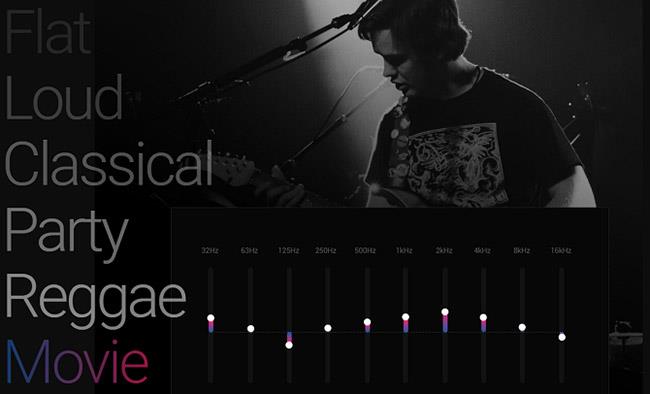
Boum3D
Boom3D est une application d'égalisation pour Windows 10 et macOS.
Le logiciel est principalement conçu pour les personnes qui écoutent le son d'un ordinateur avec des écouteurs. L'outil peut convertir toute votre sortie audio en son surround 3D sans avoir besoin de matériel ou d'amplificateurs supplémentaires.
Boom3D possède également l'un des égaliseurs les plus avancés parmi toutes les applications de cette liste. Equalizer dispose de 31 bandes de fréquences et de dizaines de présentations, qui se combinent toutes deux pour offrir une expérience d'écoute immersive, quel que soit le genre audio que vous écoutez.
7. Égaliseur pour le navigateur Chrome
Égaliseur pour le navigateur Chrome
L'égaliseur pour le navigateur Chrome est un peu différent des autres logiciels d'égalisation pour Windows 10 mentionnés dans l'article. Au lieu d'être un fichier EXE que vous téléchargez et exécutez sur votre système d'exploitation Windows, il s'agit d'une application Chrome.
Être une application Chrome présente à la fois des avantages et des inconvénients. L'inconvénient est que cet égaliseur ne fonctionnera qu'avec l'audio généré à partir du navigateur Web Chrome et ne pourra pas apporter de modifications à l'échelle du système.
Cependant, la plupart des gens écoutent la majorité de l'audio via Chrome sur le bureau, qu'il s'agisse de YouTube, Netflix, Spotify ou toute autre application. Cette extension fonctionnera également sur tous les appareils exécutant Chrome et ne consommera pas de ressources système.
J'espère que vous trouverez un choix satisfaisant !
Découvrez comment utiliser Wox pour lancer vos applications, exécuter des commandes et plus encore, instantanément.
Découvrez comment créer un cercle jaune autour du pointeur de la souris pour le mettre en surbrillance sur Windows 10. Suivez ces étapes faciles pour améliorer votre expérience utilisateur.
Découvrez pourquoi l
Sous Windows 11, configurez facilement des raccourcis pour accéder rapidement à des dossiers spéciaux dans votre menu Démarrer.
Découvrez comment résoudre l
Découvrez comment utiliser un disque dur externe avec un Chromebook pour transférer et stocker vos fichiers en toute sécurité. Suivez nos étapes pour un usage optimal.
Dans ce guide, vous apprendrez les étapes pour toujours utiliser une adresse MAC aléatoire pour votre adaptateur WiFi sous Windows 10. Optimisez votre sécurité en ligne!
Découvrez comment désinstaller Internet Explorer 11 sur Windows 10 pour optimiser l'espace de votre disque dur.
Découvrez comment utiliser Smart Defrag, un logiciel de défragmentation de disque dur gratuit et efficace, pour améliorer les performances de votre ordinateur.
Le moyen le plus simple de déverrouiller du contenu et de protéger tous les appareils avec un VPN crypté est de partager la connexion VPN via un point d








